Kā paslēpt datoru vietējā tīklā ar Windows, izmantojot Windows

- 616
- 102
- Roderick Satterfield DDS
Datoru drošība, kas savienota ar globālo internetu, ir viena no aktuālākajām mūsdienu problēmām, kas parādījās gan hakeru grupu aktivizēšanas rezultātā, gan daudzi tīkla pakalpojumi, kas neiejauc lietotāju informāciju, lai turpinātu izmantot to, un tālu no Vienmēr nekaitīgs.

Runājot par vietējiem tīkliem (mājām un korporatīviem), viņi parasti ir daudz labāk aizsargāti no ārējiem draudiem. Bet iekšējās paliekas, un šeit situācija lielā mērā ir atkarīga no tā, kā šis tīkls ir konfigurēts. Sistēmas administratoriem ir jaudīgi līdzekļi to rīcībā, ļaujot izsekot jebkādām aizdomīgām tīkla darbībām.
Kāpēc jums ir jāslēpj dators vietējā tīklā
Šādu rīku mājas tīkli, kā likums, nepieder. Kad tīkla noteikšana ir ieslēgta, visi personālie datori, kas savienoti ar vienu maršrutētāju (neatkarīgi no vadu vai bezvadu savienojuma), redzēs viens otru vadītājā, piekļuvei attālajām mapēm un failiem. No vienas puses, tas ir labi, jo tas vienkāršo datu apmaiņu. No otras puses, jūs noteikti vēlēsities, lai daži dati nebūtu pieejami citiem, pat tas ir jūsu ģimenes locekļi. Šādos gadījumos jūs varat darīt savādāk. Piemēram, izslēdziet tīkla noteikšanu, bet pēc tam attālinātas piekļuves iespēja būs nepieejama. Par laimi, Windows ir elegantāks risinājums - lai paslēptu datora displeju citu personālo datoru ceļvežos, lai gan pati pieeja paliks. Turklāt ir vairāki veidi, kā veikt šādu operāciju, un šodien jūs viņus satiksit "aci pret aci".
Mainīt tīkla profilu
Vienkāršākais veids, kā paslēpt datoru vietējā tīklā, ir mainīt tādu parametru kā tīkla profilu. Pēc noklusējuma vai kāda cilvēka darbību rezultātā tas var uzņemties “privātā tīkla” vērtību, savukārt jūsu dators būs pieejams visiem citiem vietējā tīkla datoriem. Mainot profilu uz "publisku tīklu", jūs padarīsit datoru neredzamu. Tiesa, šādas operācijas rezultāts nekādā gadījumā neizpauž, un līdz brīdim, kad jūsu datora pārkraušana joprojām būs redzama visos attālajos datoros.
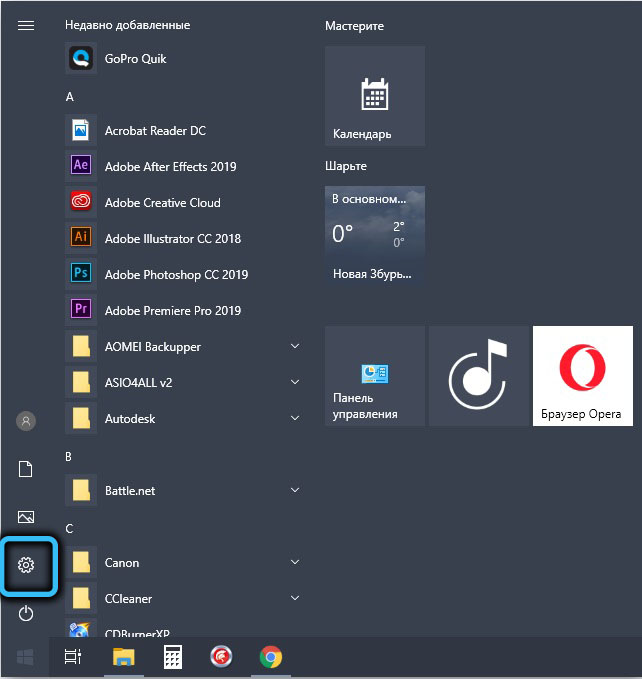
Ņemiet vērā, ka dažādās Windows versijās tīkla profila īpašību izmaiņas tiek veiktas nevienlīdzīgas. Tas jo īpaši attiecas uz Windows 10, kur nesen savienojuma profilu var mainīt atbilstoši vienkāršotajai procedūrai - "Parametru" cilnē Mēs izvēlamies tīklu, dodieties uz vienumu "Tīkls un internets" un noklikšķiniet uz pogas "Properties".
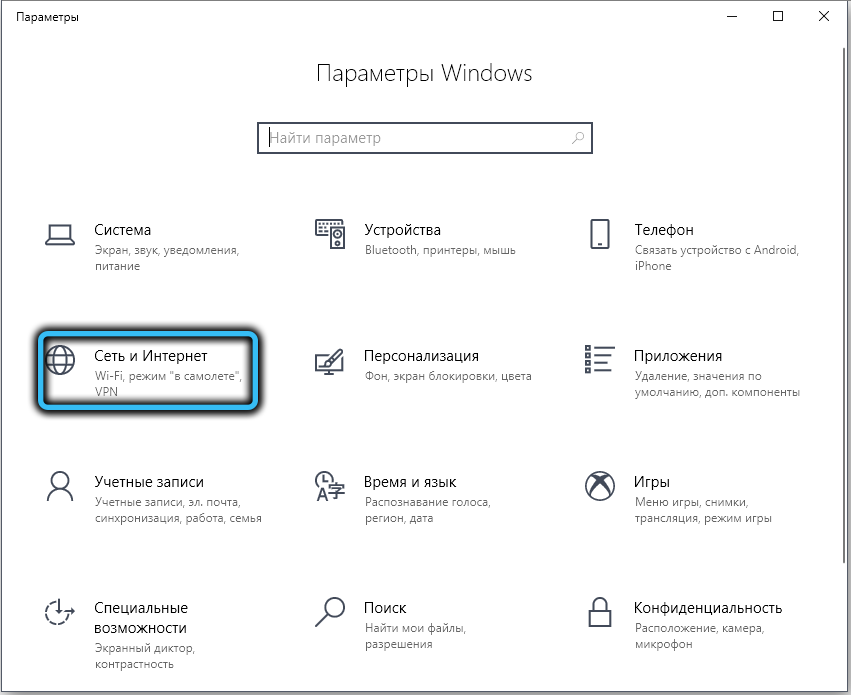
Jaunajā logā mēs noklikšķinām uz cilnes "Statuss", kurā mēs izvēlamies rindiņu "Mainīt savienojuma īpašības". Atliek tikai instalēt selektoru "publiskajā tīklā" - tad jūsu dators kļūs neredzams.
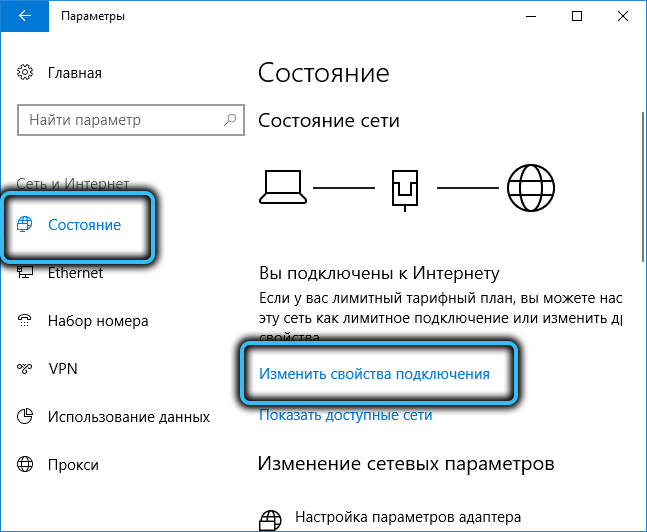
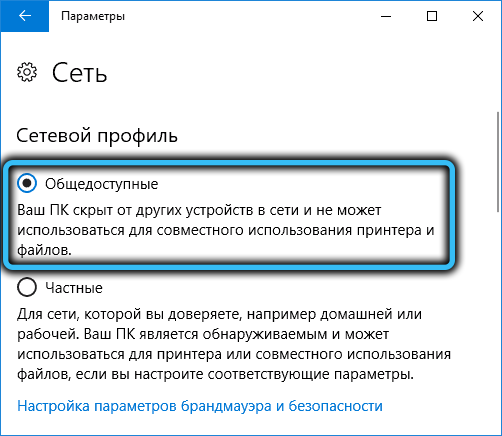
Ir arī alternatīvs veids, atkarībā no savienojuma veida - vadu (caur Ethernet kabeli) vai bezvadu caur wi -fi.
Pirmajā gadījumā mēs noklikšķinām uz tīkla savienojuma ikonas, kas atrodas paziņojumos, un atvēršanas logā - tīkla parametros un internetā ".

Kreisā paneļa izvēlnē tiek atvērts jauns logs, atlasiet “Ethernet” un labajā blokā noklikšķiniet uz peles, izmantojot tīkla savienojumu, kuru mēs vēlamies mainīt.
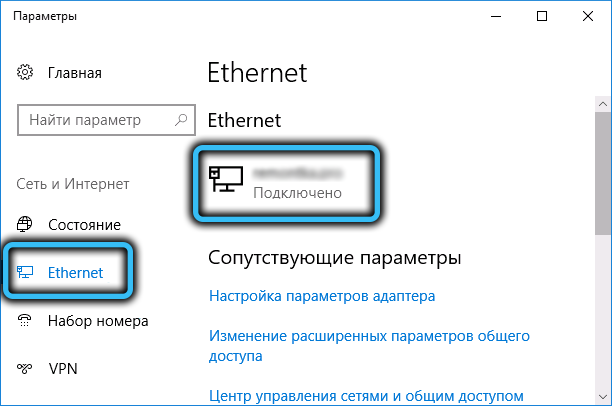
Pēdējais logs ar slēdzi tiks atvērts, kas jāiestata uz “OTL” pozīciju, un pēc tam profila tips pieņems vērtību “publiski pieejama”. Pēc apstiprināšanas izmaiņas stājās spēkā nekavējoties, bez nepieciešamības pārstartēt datoru.
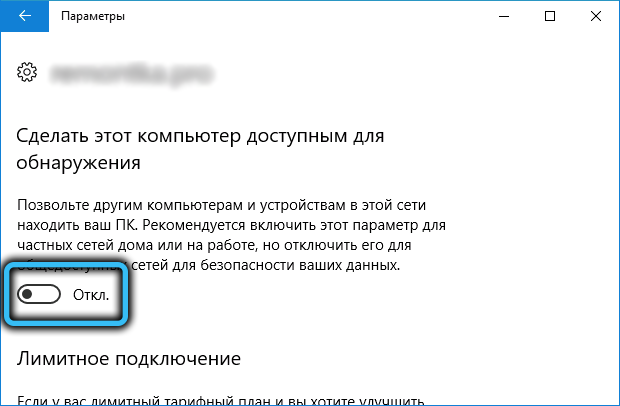
Ja jums ir bezvadu savienojums, tad visa datora parādīšanas izslēgšanas procedūra būs tāda pati, izņemot vienumu, kurā jums jāizvēlas Wi-Fi, nevis “Ethernet”.
Vietnē Windows 7 tīkla tipa maiņas procedūra tiek veikta caur “vadības paneli”, kur jums jāatver cilne "Visi biroja elementi" un pēc tam jānoklikšķina uz vienuma "Networks Management Center".
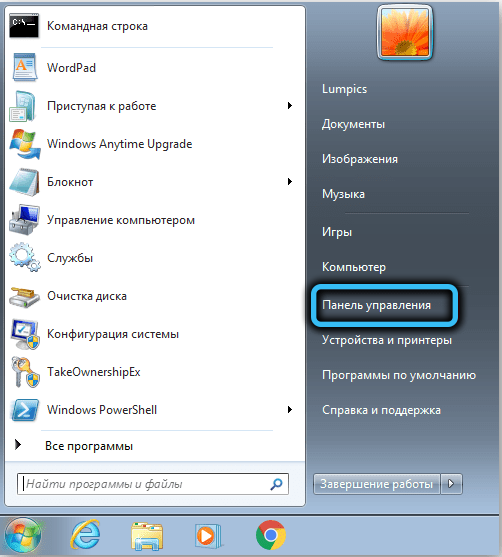
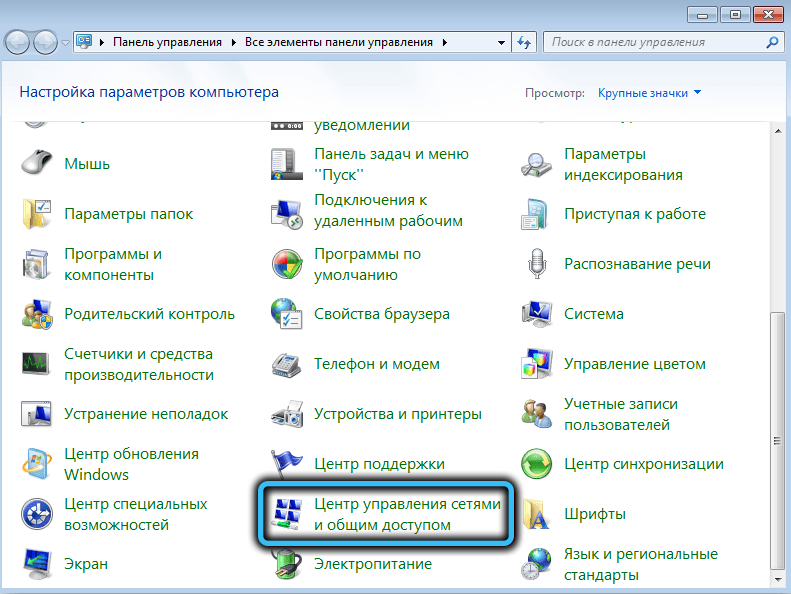
Tiks parādīts pieejamo tīkla savienojumu saraksts kopā ar to veidu, noklikšķiniet uz peles, izmantojot tīkla savienojuma veidu, un jaunajā logā mēs to mainām uz "publisku tīklu".
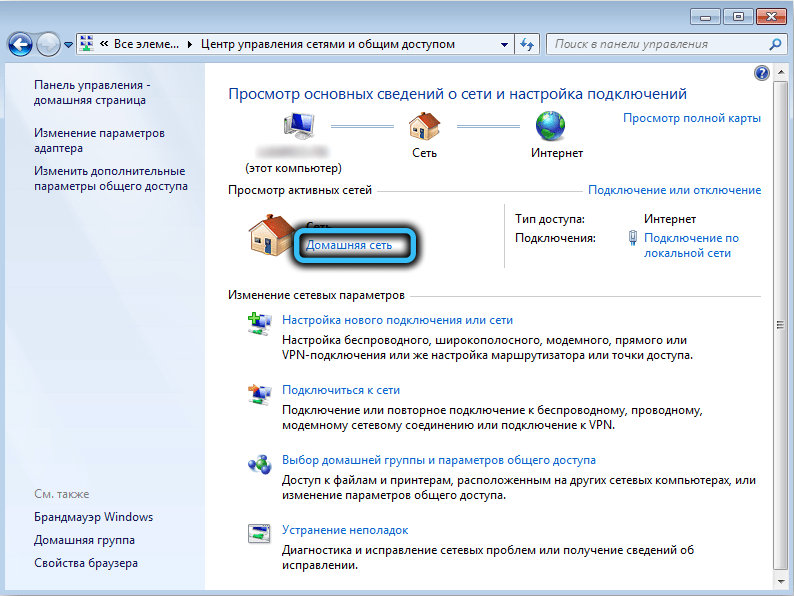
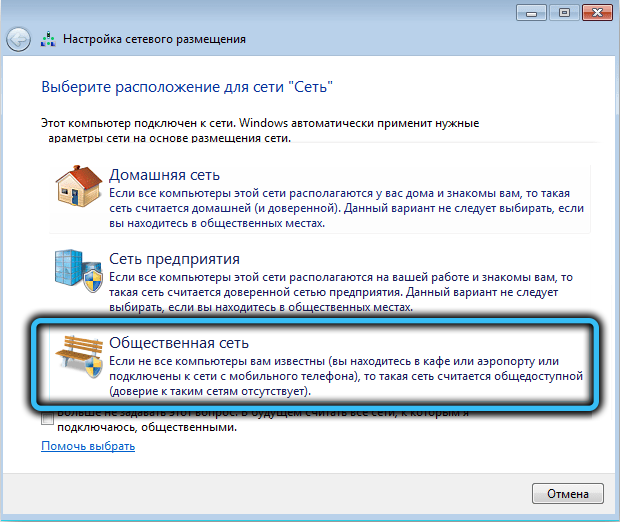
Windows 8 vietā, nevis “mājas”, parādījās “privāts”, un “uzņēmuma tīkls” parasti pazuda. Bet šeit uzmanības centrā, noklikšķinot uz profila veida, tas netiek nodots, tāpēc parametrs tiek mainīts uz labo.
Lai to izdarītu, noklikšķiniet uz Win + R, ievadiet regedit meklēšanas joslu, noklikšķiniet uz “Perform” un apstipriniet, ka ievadiet, nospiežot.
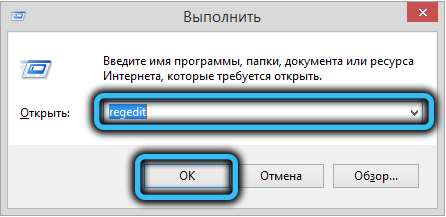
Redaktorā mēs dodamies uz hkey_local_machine \ programmatūru \ Microsoft \ Windows NT \ CurrentResion \ NetworkList \ Profiles filiāle, mēs atveram profilu filiāli, kas norādīs uz visiem pieejamajiem tīkla savienojumiem.
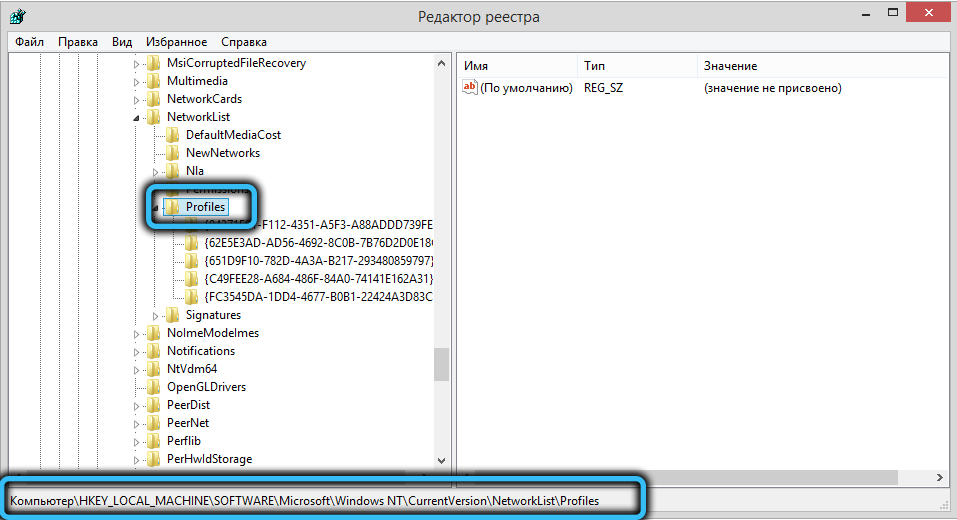
Mēs meklējam savu, noklikšķiniet uz tā un labajā logā mēs noklikšķinām uz kategorijas parametru, lai mainītu vienu. Vērtība 0 vienkārši atbilst publiskajam tīklam.
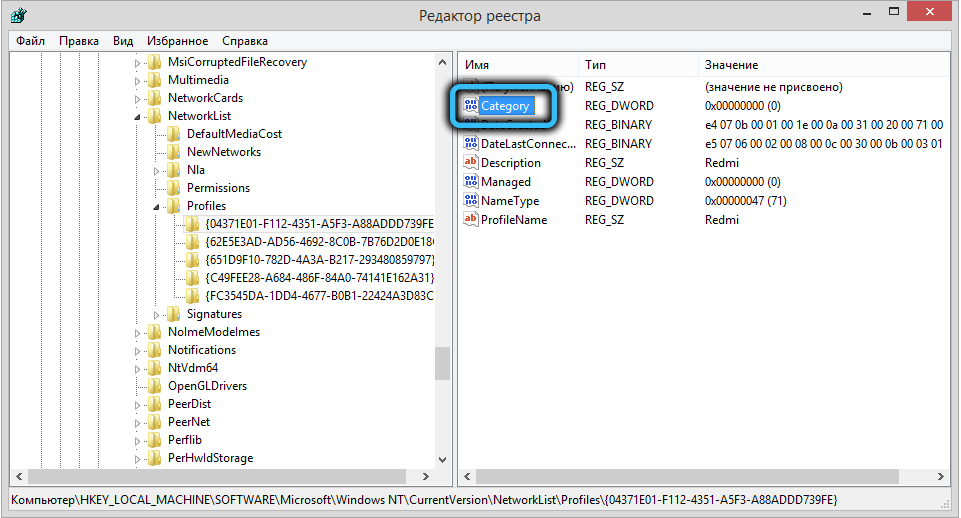
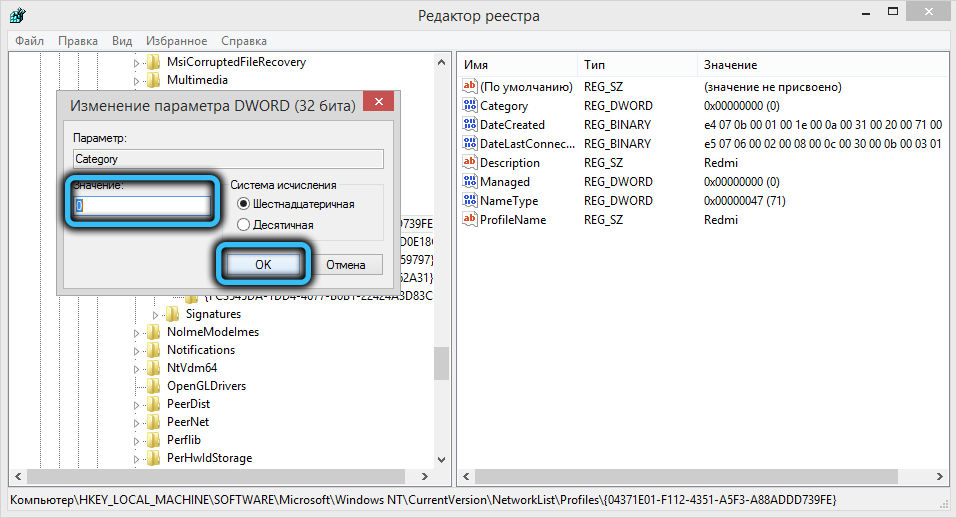
Pēc reģistra redaktora apstiprināšanas un slēgšanas jūs varat pārbaudīt statusa statusu "Networks Management Center". Ja tas paliek tas pats, jums ir jāielādē dators.
Operētājsistēmā Windows 8.1 To visu var izdarīt daudz vienkāršāk, nemainot reģistru: mēs noklikšķinām uz Win + I kombinācijas flīžu saskarnē, "PC" parametru "Datoru parametru maiņa" atlasiet rindiņu "Datoru parametru maiņa", mēs atlasām "Tīkls", noklikšķiniet uz mūsu vietējā tīkla nosaukuma un novietojiet slēdzi uz "OFF" pozīciju, kas atbilst profila veidam "parasti pieejamais".
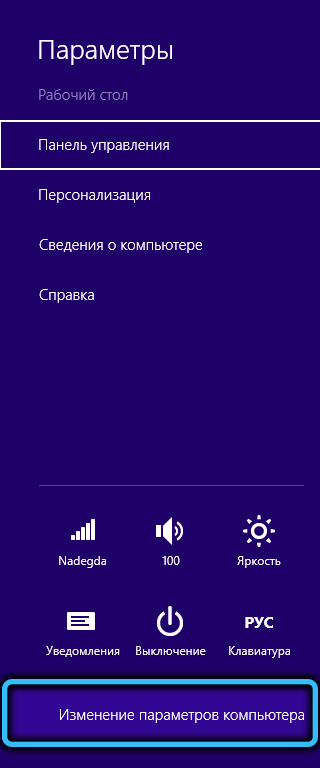
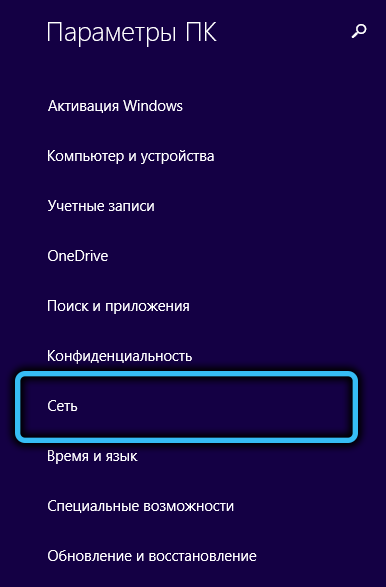
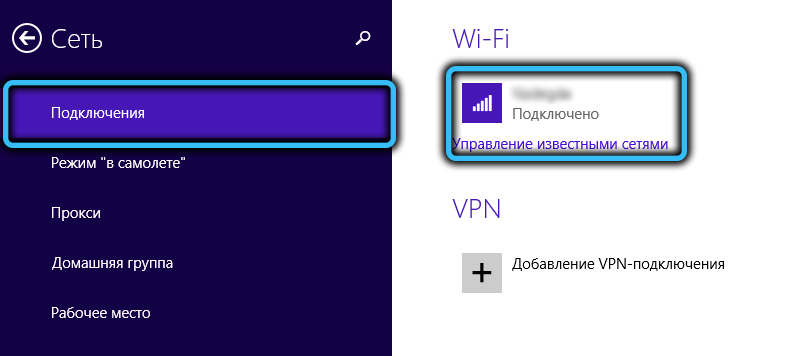
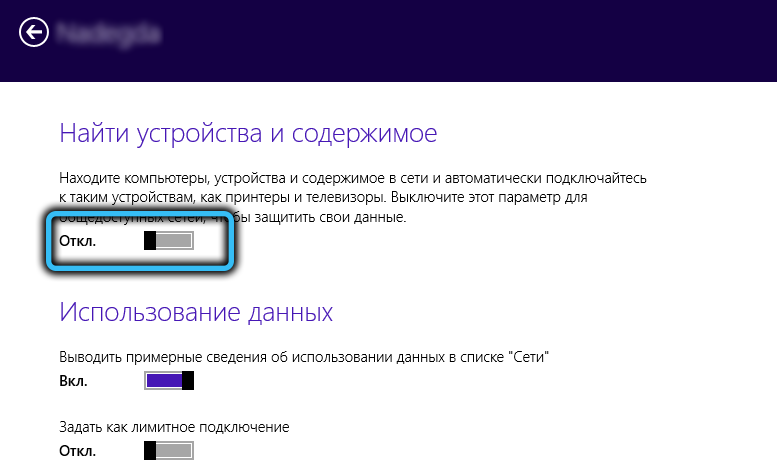
Galvenais metodes trūkums ir arī tas, ka jūsu dators kļūst neredzams, tas arī zaudē iespēju piekļūt citu personālo datoru failiem un mapēm. Drošības ziņā tas ir visvairāk vēlamākais veids, bet, ja jums ir nepieciešama piekļuve kopīgiem tīkla resursiem, jums jāizvēlas alternatīvi risinājumi.
Kā paslēpt datoru tīklā, izslēdzot tīkla noteikšanu
Vēl viens veids, kā slēpt datoru no ziņkārīgajām acīm, nav mainīt tīkla profila veidu, bet gan izslēgt tīkla noteikšanu.
Tas ir diezgan vienkārši to pagatavot:
- Atveriet "Networks Management Center" (kā - mēs teicām iepriekš);
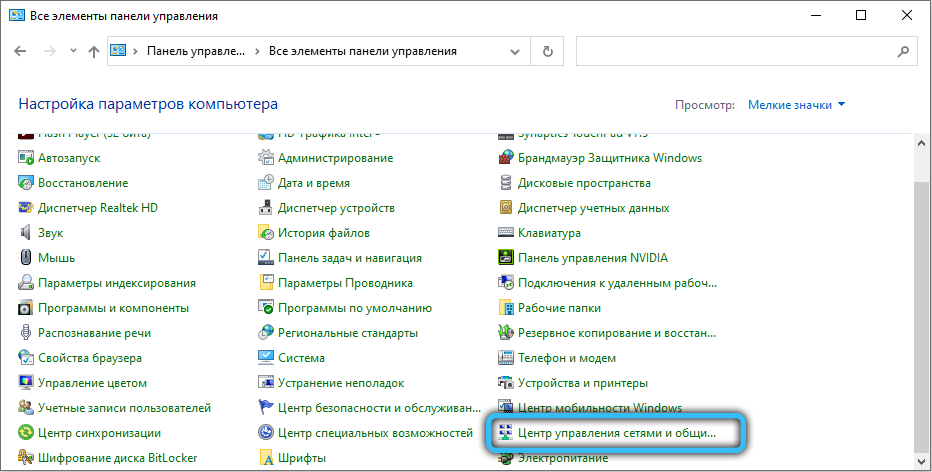
- Mēs dodamies uz cilni "Papildu vispārējās piekļuves parametru maiņa";
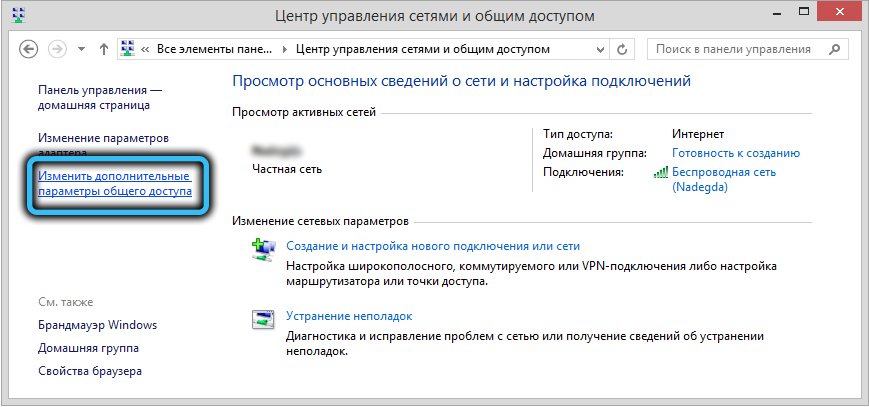
- Jaunajā logā "tīkla noteikšanas" vienībā ir nepieciešams ievietot čeku pretī vienumam "Atspējot tīkla noteikšanu".
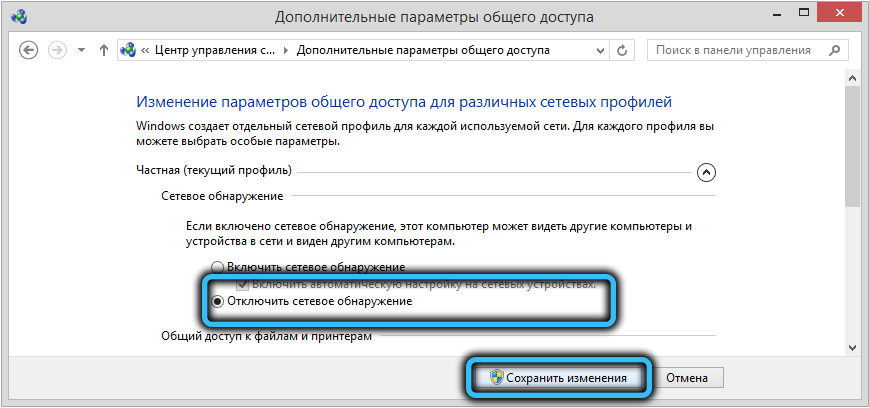
Kā redzat, šī metode ir patiešām vienkārša, taču tā negarantē, ka izmaiņas stājās spēkā nekavējoties. Turklāt ar datora atsāknēšanu var nepietikt, tas ir, jums būs jāatsāk visi datori, kas atrodas vietējā (mājas) tīkla apgabalā.
Kā paslēpt datoru vietējā tīklā caur komandrindu
No pagaidu izmaksu viedokļa šī metode ir vislabākā, bet tā vienīgais un svarīgais trūkums - jums jāatceras komanda, kas jāievada konsolē. Ja jums nav problēmu ar iegaumēšanu, tad šī ir vislielākā metode, kas ir arī laba, jo jūsu dators slēpjas tikai citu personālo datoru vadītājā un tiek uzturēta piekļuve publiskā tīkla resursiem.
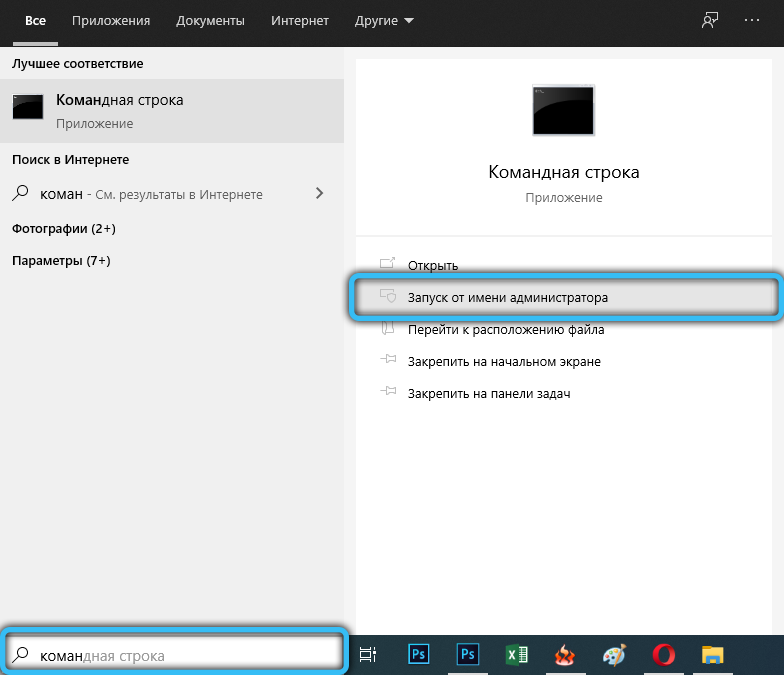
Tātad, mēs palaižam komandrindu datora administratora vārdā un ievadām komandu Net Config Server ar parametru /paslēptu: jā. Noklikšķiniet uz ievadīt un pārstartēt datoru.
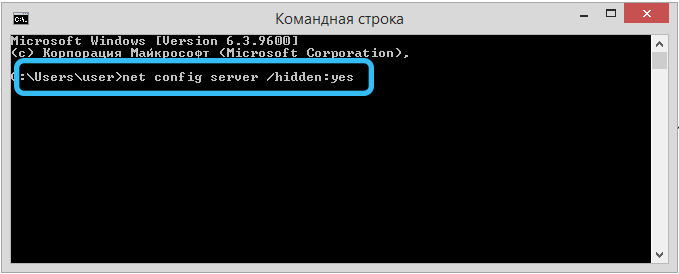
Šeit, tāpat kā iepriekšējā gadījumā, attālais dators joprojām var redzēt jūsu. Ja jums atkal ir jāpadara dators redzams, mēs veicam tās pašas darbības, tikai ar /slēptu: nav parametru.
Un jāsecina, ka mēs atzīmējam, ka, sākot ar Windows 10 versijām 1703, kas pazīstama kā atjaunināšana kā veidotāju atjaunināšana, pat ja tiek ieslēgta tīkla noteikšana, citi datori var nebūt parādīti. Tas ir, šeit jums nekas nav jādara, lai slēptu datoru.
- « Piespiedu izsaukšana Zilā nāves ekrānā Windows
- Izmantojot PassFab 4Winkey programmu, lai izdzēstu vai izlādētu paroles un Windows kontu »

